SuperVessel超能云 (https://ptopenlab.com/cloudlabconsole/#/)是一个基于OpenStack的开放的云平台,基于POWER/OpenPOWER架构, 提供物联网、大数据、FPGA加速以及虚拟资源。本文讨论如何利用超能云的虚拟计算资源, 模拟传感器产生信号, 进行物联网应用开发。解决了目前在物联网应用平台测试/开发中, 必须配套传感器的不便。

一、利用Docker模拟传感器输入
1. 登录SuperVessel超能云, 在主页面点击"申请虚拟机",申请云主机。
2. 进入云主机界面后, 点击“创建云主机”, 申请新的计算资源。
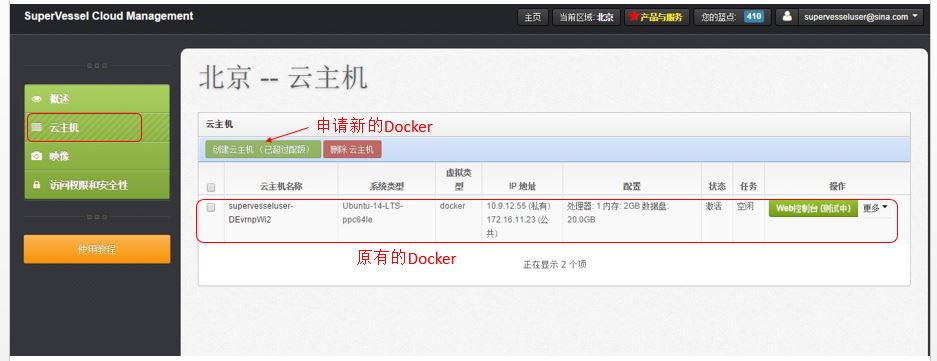
3. 配置云主机系统参数。
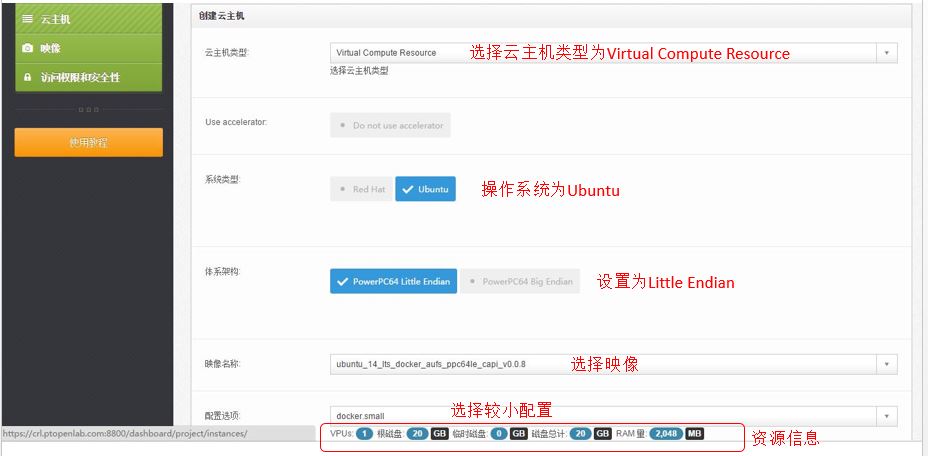
新的主机创建成功后, 会在列表中显示。主机所需的用户名和密码, 已发至用户登录时使用的邮箱。 点击“Web控制台”,进入终端界面(Console).
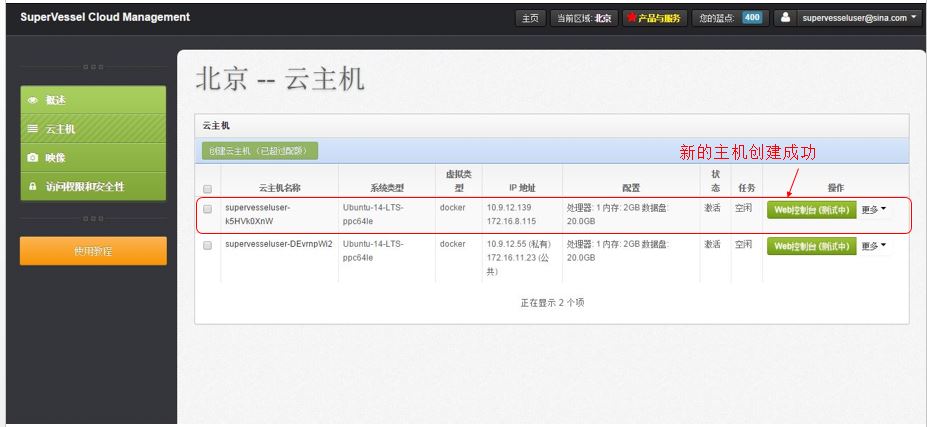
4. 使用系统自动分配的用户名和密码, 登录主机。登录后, 立即修改用户密码。
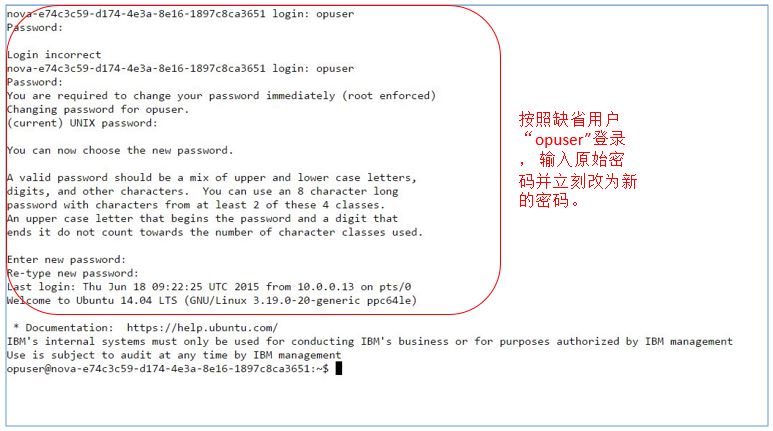
5. 将示例程序从远程拷入, 命令如下:
scp -r opuser@10.9.11.158:~/cometDockerDemo ./
输入密码: heatonli12345
拷贝开始后, 会看到拷贝进程。待拷贝完成后, 会看到在本机目录下, 会有一个新的文件夹“cometDockerDemo".这说明拷贝已经成功。

6. 配置程序的运行环境, 并获得创建主机的MAC地址。 获取“root”权限。输入命令如下:
su root
输入密码,密码在登录的邮箱中.获得Root权限后,进入"cometDockerDemo"的子目录“python-mosquitto”, 会发现程序"setup.py", 输入如下安装命令:
python setup.py install
安装完成后, 本机就可以支持MQTT的开源版本“Mosquitto”, 来完成数据的传输。
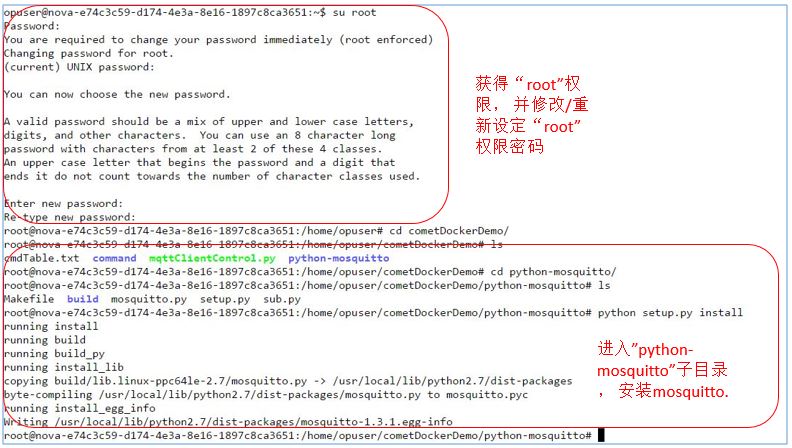
7. 更改随机数产生程序, 设置MAC地址的读取。 利用"ifconfig"命令, 得到创建主机的MAC地址和相关信息。
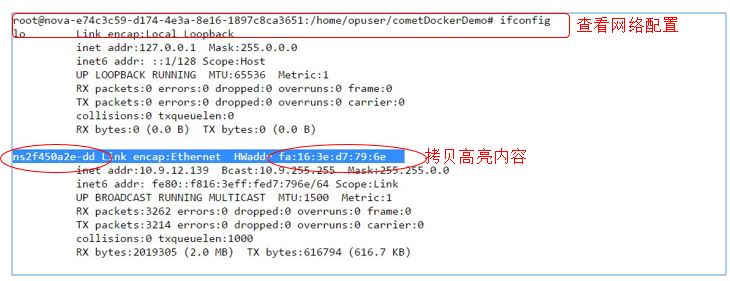
返回“cometDockerDemo”目录, 编辑mqttClientControl.py, 修改MAC地址的读取序列。在程序中找到“iface”, 将原地址改为MAC地址前的一串字符, 本例程为“ns2f450a2e-dd”, 用户需要根据自己主机创建情况, 输入相应的序列号。
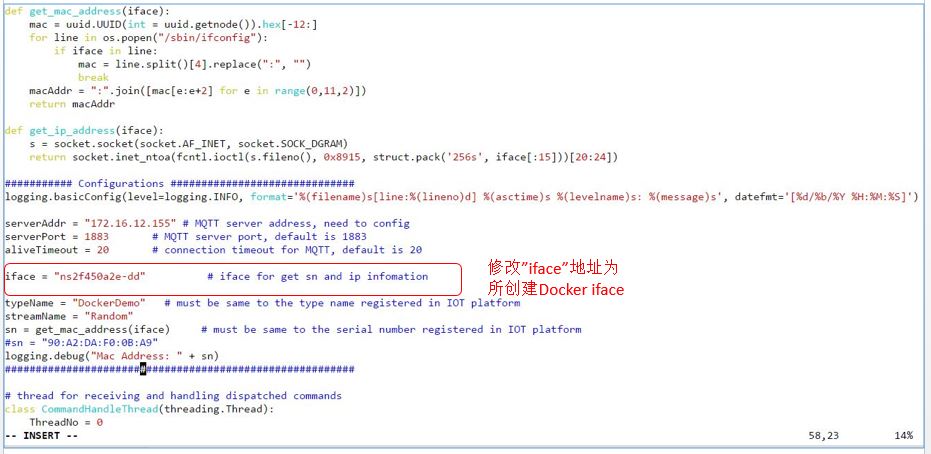
至此, 创建主机并准备传感器数据的工作已完成。下面我们要创建物联网应用。
二、创建物联网应用
1.注册/登录SuperVessel超能云物联网平台

2. 点击“Streams“选项, 创建新的数据流。

注意, 定义的数据流要同在Docker中运行的程序mqttClientControl.py中定义的数据流名称一致, 本示例定义为Random.
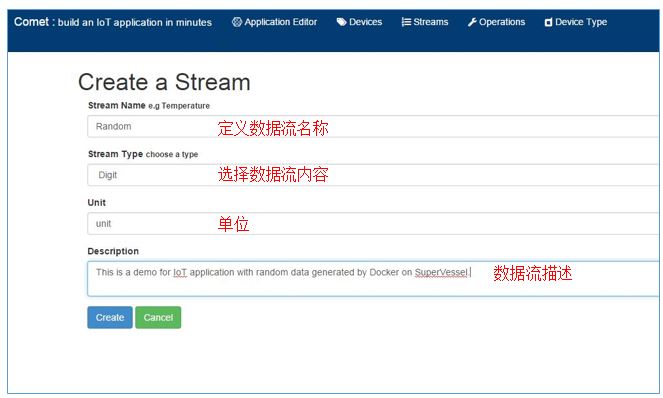
待数据流创建好后, 会在列表中显示。
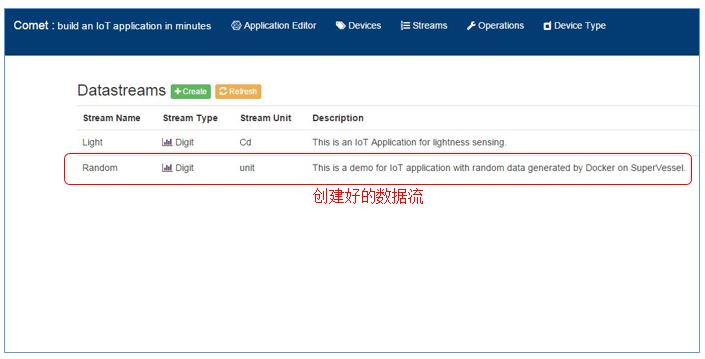
3. 点击Device Type, 添加设备类型。
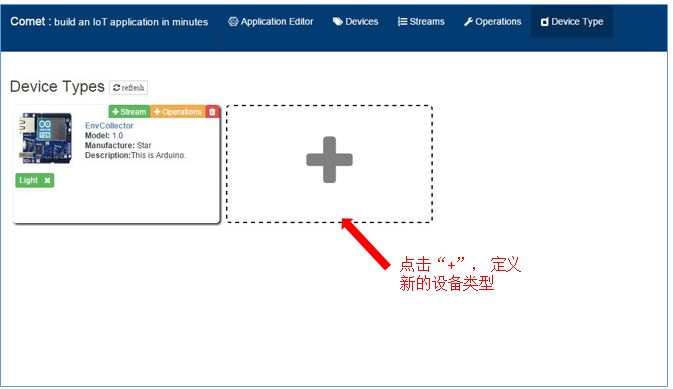
点击”+“, 添加新的设备类型。设备类型的名称要同在mqttClientControl.py中定义的设备名称一致, 本示例定义的设备类型为DockerDemo。注意, 设备的型号和制造商一栏一定要填入内容, 否则不能激活设备类型。

新的设备类型添加成功后, 会在设备类型列表中显示。关联数据流和设备类型。点击设备类型上的”+Stream", 添加定义好的数据流“Random"到设备类型”DockerDemo"。
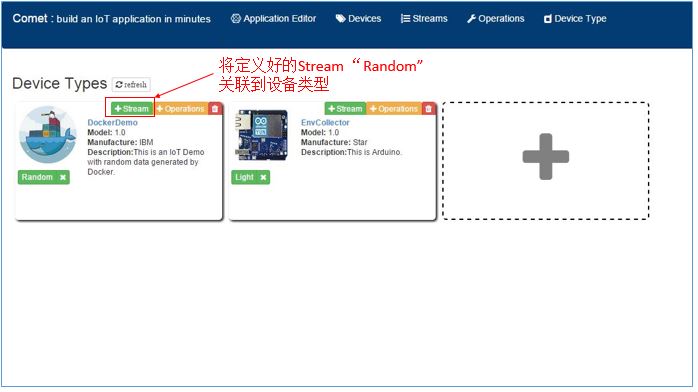
4. 点击”Devices“, 添加设备。

点击“+”, 添加DockerDemo类型下的新的设备。设备的“DeviceID"由物联网服务平台自动下发。而设备的序列号需要从所起虚拟计算资源中读取。在前面的步骤中, 我们已经拷贝了虚拟资源的MAC地址, 现在就添加在设备的"Serial Number"中。
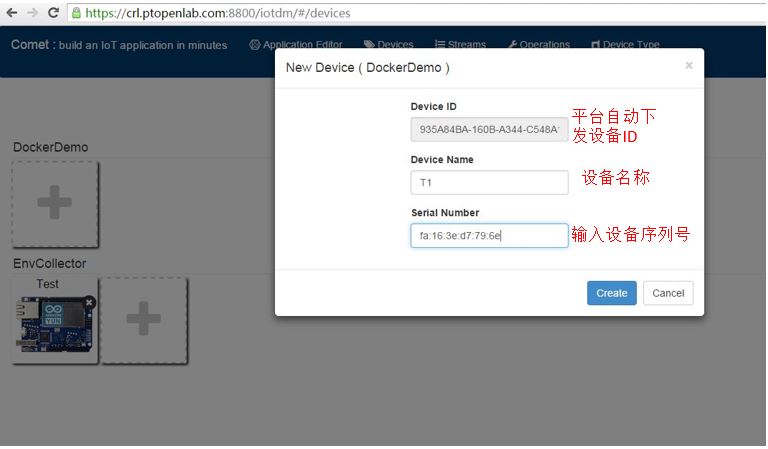
设备添加完成后, 会在相应的设备列表中显示出新添加的设备。
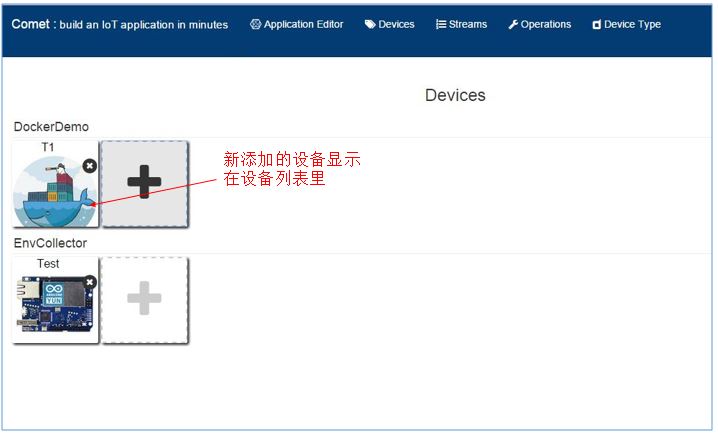
5.在创建的虚拟资源web console中运行随机数产生程序, 命令如下:
./mqttClientControl.py
程序执行, 建立MQTT连接, 向物联网服务平台上报数据。

6.此时, 点击新建的设备, 就已经能收到虚拟资源上报的数据。
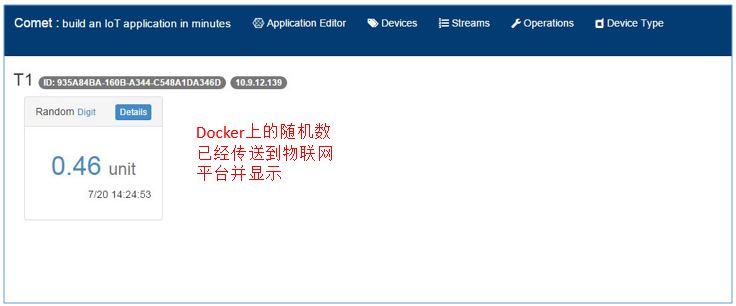
点击“Details", 获取数据历史信息。

7.点击”Application Editor", 创建新的物联网应用。

8.为应用添加背景图片, 并在图中设置热区。

点击最右边图标,设定热区。物联网服务平台提供相应的工具, 可以让用户自己设定传感器的位置(热区)。
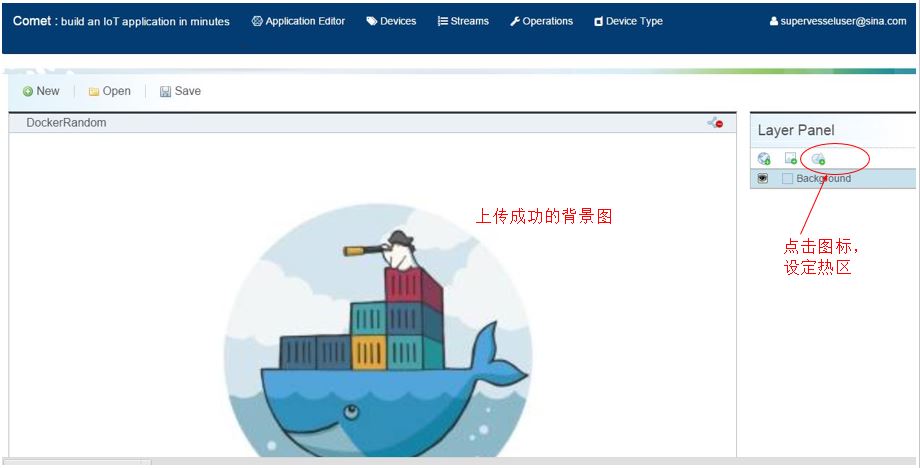
热区和背景图片设计好后, 显示如下。

在物联网应用列表中, 显示新的应用。
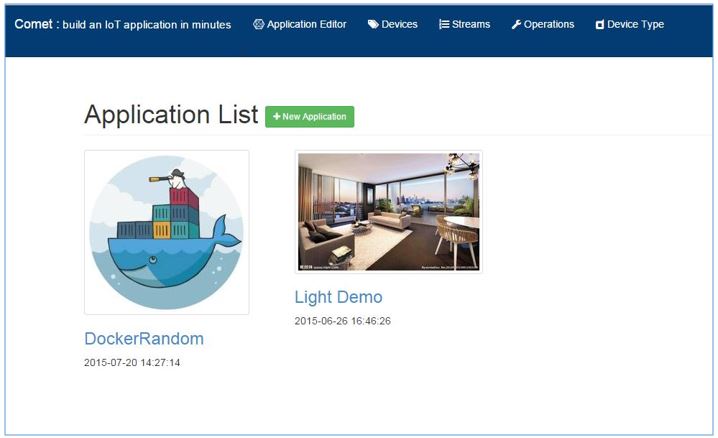
9. 将热区和设备向关联。
点击热区, 将定义好的设备拖至设备框内, 建立设备与热区的关联关系。

关联成功后,显示如下。数据已经能够显示在热点区域。
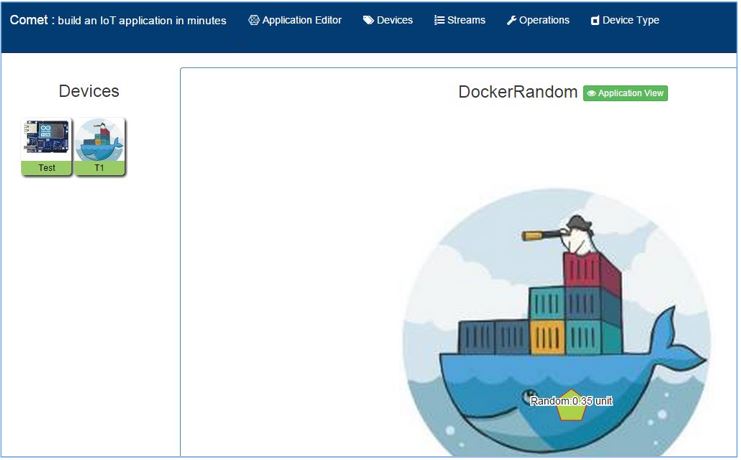
10. 点击“Application View”, 可以看到创建成功的应用以及二维码。扫描二维码, 可以在手机上看到开发好的应用。

至此, 基于Docker模拟传感器的物联网应用就开发好了。





















 1722
1722











 被折叠的 条评论
为什么被折叠?
被折叠的 条评论
为什么被折叠?








